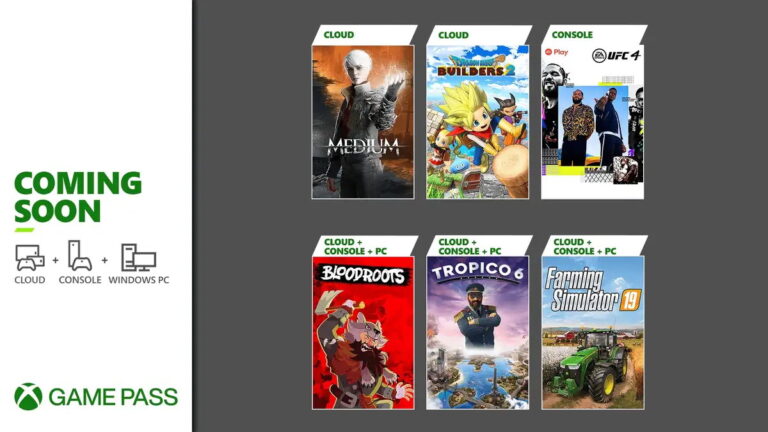Historia wykorzystywania przez Microsoft inteligentnych rozwiązań jest bardzo długa. Jednym z przykładów jest chociażby Pan Spinacz – inteligent asystent wdrożony do narzędzi pakietu Office, podpowiadający użytkownikom użyteczne funkcje lub rozwiązania problemów. Jak pokazała historia, choć rozwiązanie w swoim założeniu było bardzo pomocne, to jednak w praktyce podpowiedzi Pana Spinacza często odbiegały od rzeczywistych potrzeb użytkowników. Kończyło się to zazwyczaj szybkim wyłączeniem asystenta. Od epoki Pana Spinacza upłynęło sporo czasu, wiele zmieniło się również w podejściu do asystowania użytkownikom. Sprawdź jak obecnie wygląda następca Pana Spinacza w Office 365 – funkcja Wyszukaj.
Jak wyglądała ewolucja inteligentnych asystentów w Office 365?
Pan Spinacz, choć powracał na chwilę co jakiś czas, został odesłany na cyfrową emeryturę wiele lat temu. Jego następcą w pakiecie Office 2016 było narzędzie Powiedź mi, które następnie wyewoluowało do znanej obecnie i funkcjonującej w Office 2019 i Office 365 opcji Wyszukaj.
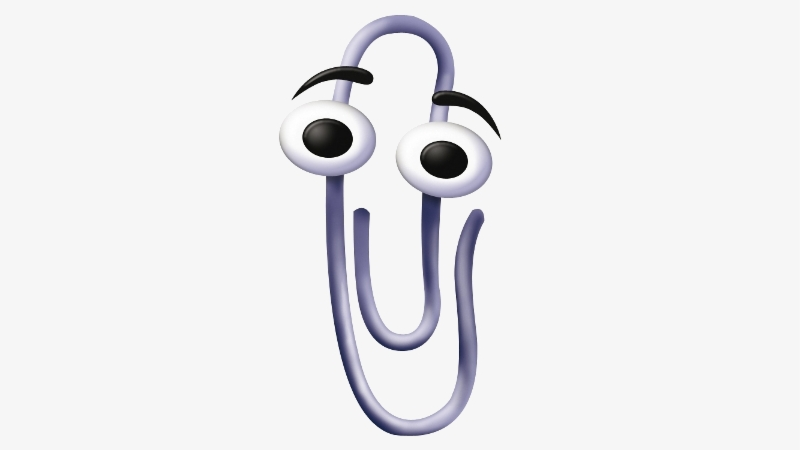
Funkcja Wyszukaj w Office – jak z niej korzystać?
Funkcja Wyszukiwanie to wspomagane przez sztuczną inteligencję narzędzie wsparcia użytkowników pakietu Office 365, w tym dla Word, Excel i PowerPoint. Pole wyszukiwania jest spójne dla narzędzi pakietu i znajduje się w górnym pasku narzędzi.
Gdy użytkownik kliknie myszką w pole Wyszukaj, zobaczy ostatnie wyniki wyszukiwania bieżącej sesji pracy z pakietem. Jeżeli użytkownik nie wyszukiwał jeszcze żadnych funkcji, zostaną mu zasugerowane przydatne funkcje. Dodatkowo użytkownicy posiadający biznesowy pakiet Office 365 otrzymają rekomendacje osób z organizacji, z którymi często współpracują bądź inteligentny asystent stwierdzi, że kontakt z nimi w danym momencie może okazać się przydatny.
Najprostszą, a zarazem najlepszą cechą narzędzia Wyszukaj jest fakt, że wystarczy wpisać pierwszą literę, słowo lub frazę, aby inteligentny asystent wyszukał potrzebną w danej chwili opcję np. wpisując słowo tabela, funkcja natychmiast wyświetli wszystkie narzędzia powiązane z tworzeniem i edycją tabel w dokumencie.
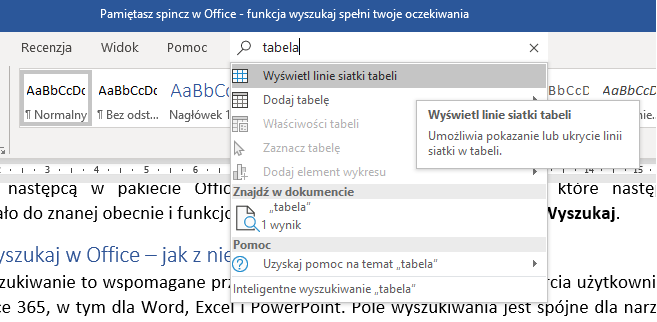
Jest to bardzo pomocne, zwłaszcza podczas korzystania z bardziej schowanych lub mniej znanych narzędzi Office 365. Dodatkowo dzięki narzędziu Wyszukaj użytkownik oszczędza mnóstwo czasu, który musiałby poświęcić na szukanie narzędzia w opcjach.